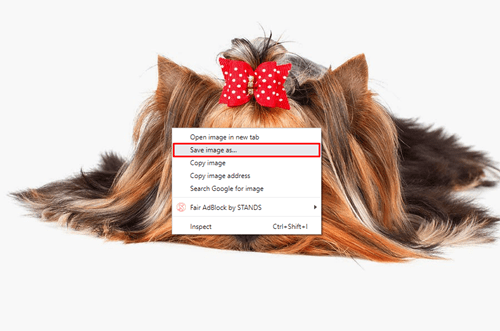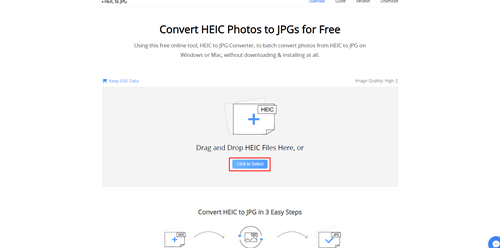Google Photos es compatible con todos los dispositivos, incluidos Android y iPhone. Si posee un iPhone, sabe que HEIC es el formato básico para todas las fotos guardadas. Dado que el formato solo lo utilizan los dispositivos Apple, no podrá abrir esas fotos en PC o dispositivos Android a menos que las convierta a JPG.

Afortunadamente, Google ha creado una solución que te permite convertir tus fotos HEIC a JPG. Sigue leyendo para aprender a hacerlo.
Descarga de fotos HEIC como JPG en Google Photos
Puede abrir y mostrar todos los archivos HEIC normalmente mientras navega por la galería de Google Photos, pero en el momento en que los descarga a una PC no podrá acceder a ellos. Por supuesto, si tiene una computadora Mac, no tendrá este problema. La buena noticia es que puede evitar el problema de la PC por completo con unos pocos clics.
El primer método no es oficial, pero de todos modos funciona. Requiere que seleccione las fotos que desea descargar y cambie la forma en que las descarga. Esto es lo que tienes que hacer:
- Abra su navegador en una PC y cargue el sitio web de Google Photos. Inicie sesión en su cuenta para ir a sus fotos.
- Examine las fotos y encuentre las que desee. Abra las fotos en el modo de vista previa.
- Cuando vea la vista previa en la pantalla, haga clic derecho en cualquier lugar de la imagen y seleccione "Guardar imagen como ..." para guardarla en su PC.
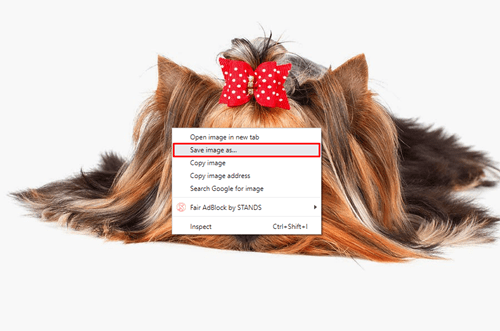
- Cuando aparezca la siguiente ventana, seleccione la ubicación donde desea guardar la imagen y se descargará en formato JPG.
Ahora puede abrir la imagen con cualquier software y permanecerá en formato JPG. Sin embargo, hay una diferencia notable. La imagen HEIC que ha descargado como JPG no tiene la misma resolución que la original. Eso sucede porque ha descargado solo la imagen de vista previa, no todo el archivo original.
Puede cambiar el tamaño del archivo antes de descargarlo para obtener una mejor resolución. Así es como se hace:
- Abra la vista previa de la imagen HEIC en Google Photos y mantenga presionada la tecla Ctrl mientras presiona la tecla +.
- La imagen de vista previa se agrandará.
- Haga clic con el botón derecho en la imagen ampliada cuando esté satisfecho con su tamaño y seleccione "Guardar imagen como ..." para guardarla como un archivo JPG.
- Su imagen HEIC se convertirá y descargará como un archivo JPG con la resolución original.
Descargue fotos HEIC como archivos JPG usando AnyGet HEIC Converter
Algunas fotos HEIC pueden ser demasiado grandes para acercarlas y descargarlas con la resolución correcta. Si ese es el caso, puede utilizar un convertidor en línea. Mantendrá el tamaño de la foto original, sin importar qué tan grande sea.
AnyGet HEIC Converter es de uso gratuito y convierte archivos HEIC a JPG con unos pocos clics. Una vez que descargue los archivos JPG, puede volver a cargarlos en su cuenta de Google Photos y elegir la resolución dentro de la plataforma. El proceso es sencillo y solo tarda unos segundos en completarse. Esto es lo que tienes que hacer:
- Abra Google Photos, inicie sesión y busque las fotos HEIC que desea descargar.
- Haga clic en el icono de tres puntos dentro de la vista previa de la foto y seleccione "Descargar" para llevar la foto a su PC.
- Abra otra pestaña en el navegador y vaya al sitio web de AnyGet HEIC Converter. Haga clic en el botón azul que dice "Haga clic para seleccionar" en el medio de la pantalla.
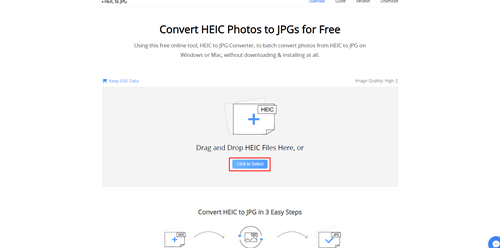
- Busque el archivo HEIC que ha descargado y cárguelo en el sitio web del convertidor. También puede arrastrar las fotos que desee de la carpeta al área especificada.
- Elija si desea conservar los datos de la imagen original marcando "Conservar datos EXIF".
- Seleccione Calidad de imagen y elija la resolución de su archivo JPG.
- Descargue la foto JPG convertida a su PC.
- Luego puede volver a cambiar las pestañas a Google Photos y volver a cargar la foto convertida como JPG. Haga clic en "Cargar" y luego en "Computadora" para agregar los archivos convertidos a sus Fotos de Google. Ahora obtendrá la misma imagen pero en formato JPG que se puede abrir en todos los dispositivos.
Haga que sus fotos HEIC sean accesibles desde cualquier dispositivo
Si su iPhone está conectado a Google Photos, todas las fotos que tome se guardarán en la plataforma automáticamente. Puede convertir sus fotos HEIC favoritas con AnyGet HEIC Converter en segundos y luego volver a cargarlas como archivos JPG. De esa forma podrás acceder a las fotos en cualquier dispositivo sin perder calidad.
¿Cómo se convierten archivos HEIC a JPG? ¿Usas otro convertidor o prefieres la opción nativa dentro de Google Photos? Cuéntanos más en la sección de comentarios a continuación.